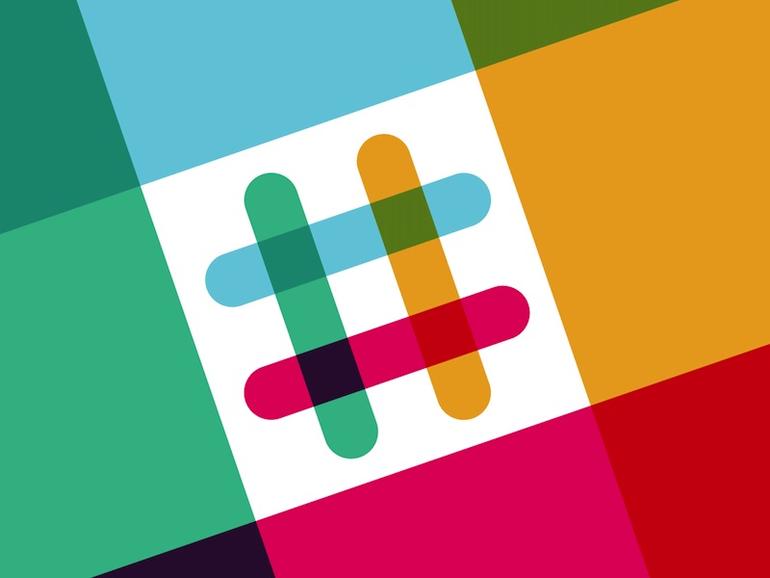Recientemente se ha habilitado el uso compartido de la pantalla para las empresas que utilizan la versión de pago del servicio. He aquí cómo empezar.
Ahora Slack ha dado a los usuarios de pago la posibilidad de compartir su pantalla en una videollamada Slack. Para utilizar esta función, siga estos tres pasos:
- Inicie una llamada lenta haciendo clic en el icono del teléfono en la parte superior de la pantalla.
- En la llamada, haz clic en el icono de la pantalla compartida situado en la parte inferior de la pantalla de llamada.
- Si utiliza varios monitores, elija la pantalla que desea compartir.
En este punto, debería estar compartiendo su pantalla. Sin embargo, para una visión detallada de estos pasos, lea a continuación.
VER: Suelta: La guía de la persona inteligente
El 16 de mayo, Slack dio a conocer oficialmente la adición del uso compartido de la pantalla a las videollamadas en una entrada del blog de la empresa. Esta función podría contribuir en gran medida a que Slack sea más competitivo frente a los sistemas de teleconferencias ya existentes de empresas como Cisco y Citrix.
Es importante señalar al principio que, en el momento de escribir este artículo, el uso compartido de la pantalla sólo está disponible en la versión de pago de las aplicaciones de escritorio Slack para Mac y Windows, según el artículo. Los usuarios no podrán compartir la pantalla a través de la versión basada en navegador de Slack. Además, los administradores deben tener la función de llamadas lentas habilitada para su equipo con el fin de utilizar la pantalla compartida, dijo el post.
Para iniciar una pantalla compartida, el primer paso es iniciar una llamada. En la parte izquierda de la pantalla, seleccione el canal o mensaje directo al que desea llamar. Para comenzar la llamada, simplemente haga clic en el icono del teléfono en la parte superior de la pantalla.
Una vez conectada la llamada, el usuario debe hacer clic en el botón de la pantalla de compartir en la parte inferior de la pantalla. Es el icono que parece un pequeño monitor.
En este punto, la pantalla compartida debería estar activa. Sin embargo, si el usuario que desea compartir su pantalla tiene varios monitores, Slack puede pedirle que elija la pantalla que desea compartir.
Todos los usuarios de Slack en una llamada verán la pantalla completa del presentador, junto con los movimientos de su cursor. El vídeo del presentador se desactivará durante el uso compartido de la pantalla y se traerá de vuelta una vez que finalice el uso compartido de la pantalla, dijo el artículo. Además, las notificaciones de Slack del presentador se silenciarán durante el uso compartido de la pantalla, para que otros espectadores puedan centrarse en la presentación.
Para finalizar el uso compartido de la pantalla, simplemente haga clic en el icono de uso compartido de la pantalla azul en la parte inferior de la pantalla.
¿Cómo se usa Slack?
Cuéntanoslo en los comentarios o en Twitter.
Noticias técnicas que puede utilizar en el boletín informativo
Entregamos las mejores noticias de tecnología empresarial sobre las empresas, las personas y los productos que revolucionan el planeta. Entregado diariamente